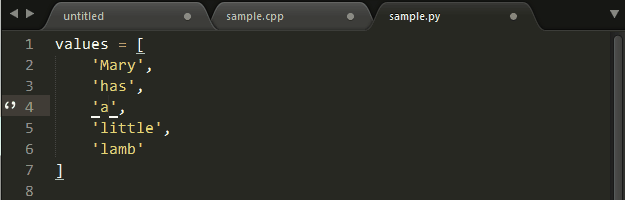Sublime Text 编辑
编辑(Editing)
Sublime Text的编辑十分人性化——它不像Vim那样反人类(尽管我也用Vim但我还是要说Vim的快捷键设定绝壁连代谢产物都不如),少量的快捷键就可以完成绝大多数编辑任务。
基本编辑(Basic Editing)
↑↓←→就是↑↓←→,不是KJHL,(没错我就是在吐槽Vim,尼玛设成WSAD也比这个强啊),粘贴剪切复制均和系统一致。
Ctrl + Enter在当前行下面新增一行然后跳至该行;Ctrl + Shift + Enter在当前行上面增加一行并跳至该行。
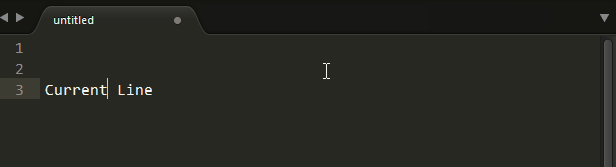
Ctrl + ←/→进行逐词移动,相应的,Ctrl + Shift + ←/→进行逐词选择。
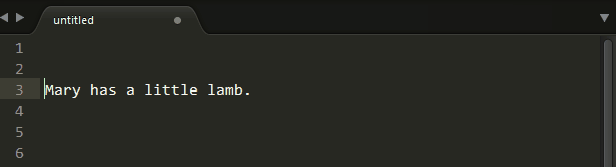
Ctrl + ↑/↓移动当前显示区域,Ctrl + Shift + ↑/↓移动当前行。
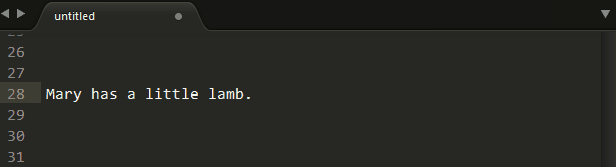
选择(Selecting)
Sublime Text的一大亮点是支持多重选择——同时选择多个区域,然后同时进行编辑。
Ctrl + D选择当前光标所在的词并高亮该词所有出现的位置,再次Ctrl + D选择该词出现的下一个位置,在多重选词的过程中,使用Ctrl + K进行跳过,使用Ctrl + U进行回退,使用Esc退出多重编辑。
多重选词的一大应用场景就是重命名——从而使得代码更加整洁。尽管Sublime Text无法像IDE(例如Eclipse)那样进行自动重命名,但我们可以通过多重选词+多重编辑进行直观且便捷的重命名:
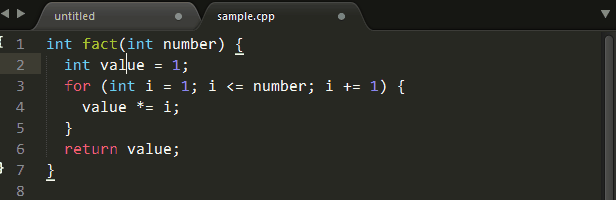
有时我们需要对一片区域的所有行进行同时编辑,Ctrl + Shift + L可以将当前选中区域打散,然后进行同时编辑:
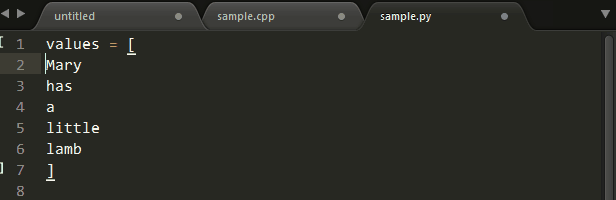
有打散自然就有合并,Ctrl + J可以把当前选中区域合并为一行: